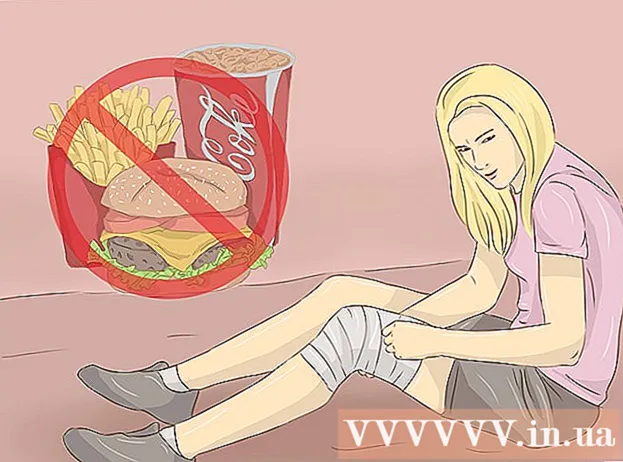Автор:
John Pratt
Дата Створення:
18 Лютий 2021
Дата Оновлення:
2 Липня 2024

Зміст
Ця wikiHow вчить вас, як вибрати альтернативний маршрут при пошуку маршрутів на Картах Google на вашому Android.
Крок
 Відкрийте Карти на своєму Android. Це піктограма карти, яка зазвичай знаходиться на головному екрані або між іншими програмами.
Відкрийте Карти на своєму Android. Це піктограма карти, яка зазвичай знаходиться на головному екрані або між іншими програмами.  натисніть на Іди. Це в синьому колі біля нижнього правого кута карти.
натисніть на Іди. Це в синьому колі біля нижнього правого кута карти.  натисніть на Моє місцезнаходження. Це перше вікно у верхній частині екрана.
натисніть на Моє місцезнаходження. Це перше вікно у верхній частині екрана.  Виберіть початкову точку. Введіть адресу або орієнтир і торкніться її в результатах пошуку. Ви також можете торкнутися однієї з пропозицій, торкнутися Моє місцезнаходження щоб ввести своє поточне місцезнаходження, або Виберіть на карті щоб торкнутися будь-якого місця на карті.
Виберіть початкову точку. Введіть адресу або орієнтир і торкніться її в результатах пошуку. Ви також можете торкнутися однієї з пропозицій, торкнутися Моє місцезнаходження щоб ввести своє поточне місцезнаходження, або Виберіть на карті щоб торкнутися будь-якого місця на карті.  натисніть на Виберіть пункт призначення. Це друге вікно у верхній частині екрана.
натисніть на Виберіть пункт призначення. Це друге вікно у верхній частині екрана.  Виберіть пункт призначення. Введіть адресу або орієнтир і торкніться її в результатах пошуку. Ви також можете вибрати запропоноване місце або натиснути Виберіть на карті натисніть, щоб вибрати точку на карті. Після вибору з’явиться карта з найкоротшим доступним маршрутом синім кольором та альтернативними маршрутами сірим кольором.
Виберіть пункт призначення. Введіть адресу або орієнтир і торкніться її в результатах пошуку. Ви також можете вибрати запропоноване місце або натиснути Виберіть на карті натисніть, щоб вибрати точку на карті. Після вибору з’явиться карта з найкоротшим доступним маршрутом синім кольором та альтернативними маршрутами сірим кольором.  Торкніться маршруту сірим кольором. Це перемикає маршрут, змінюючи сіру лінію на синю, щоб вказати, що вона вибрана.
Торкніться маршруту сірим кольором. Це перемикає маршрут, змінюючи сіру лінію на синю, щоб вказати, що вона вибрана. - Залежно від вашого місцезнаходження, може бути кілька альтернативних маршрутів.